1、新建750*750的文件,添加径向渐变。
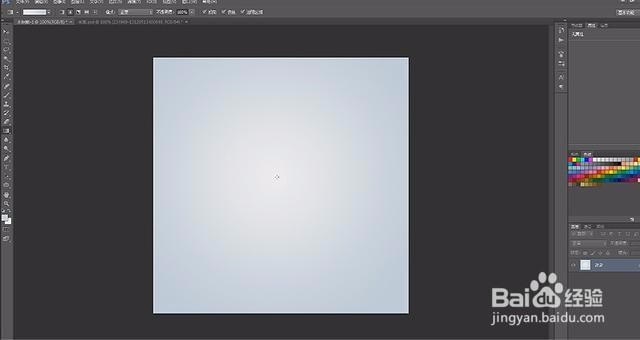
2、添加墨迹素材,调整墨迹位置与大小。

3、打开产品图片,用【钢笔工具】抠出产品。

4、将扣好的产品图放入到墨迹的上方,并调整好位置大小。

5、复制产品图层,使用【色相/饱和度】将产品调为滤色,再使用【曲线】调整产品图明暗。


6、添加文案,调整文案的位置大小。

7、创建【时间轴】,设置时间,将第一张图设为黄色产品,第二张为滤色产品,并改为永远播放。

8、添加【曲线】调整产品的颜色,再添加【自然饱和度】和【色彩平和】。


9、储存为Web所用格式,GIF格式,动态图主图完成。
